企業には様々な部署があります。その中でも経理部門や総務部などは「バックオフィス」と言われ、会社の円滑な業務遂行を支える非常に重要な役割を果たしています。
日々の会社運営にかかわる業務は地道なものが多く、なかでも総務部門の『交通費精算業務』は毎月スタッフが動いた分の経路や金額を1つずつ確認する必要があり、非常に手間がかかる作業です。
こんな手間のかかる業務も、WinActorを活用すれば完全に自動化し、ヒューマンエラーをなくして残業をゼロにすることも夢ではありません。
本稿では、交通費精算業務の自動化シナリオに必要な「ブラウザ操作」を中心に、WinActorの使い方をご説明します。
残業ゼロを目指して頑張りましょう!
【無料公開資料】WinActorの使い方

大好評連載中のコラム「WinActorの使い方」に掲載した、「Excelの請求書作成業務の自動化」「システム転記作業の自動化」「交通費精算業務の自動化」3本をまとめた、教科書的資料です。
シナリオづくりで迷った際に手元に一部あると便利です! また、社内教育にもお役立てください。
自動化の流れ
今回は『交通費申請一覧』記載の申請金額が最安値で申請されているか、乗換案内サイトで調べて突合する業務を自動化しました。
まずは以下動画をご覧ください。
動画内の作業フローは以下になります。
- 最終行取得(交通費申請一覧)
- 『出発地』と『到着地』を取得(交通費申請一覧)
- 2で取得した情報を、乗換案内サイトに転記、検索
- 検索結果に表示の『最安値金額』を取得
- 取得した金額を、『交通費申請一覧』の『取得金額』列に入力
- 『申請金額』と『取得金額』の金額が合っていれば『〇』、そうでない場合は『×』を『金額チェック』列に記載
- 2~6を、『交通費申請一覧』の2行目から最終行まで繰り返し
以上です。
本稿では、3、4の操作における「ブラウザ操作」について解説していきます。
※交通費精算の自動化全体のシナリオについては、tipsも含めてご覧ください。
準備するもの
作成にあたって、以下をご用意ください。
・交通費申請一覧
| 名前 | 出発地 | 到着地 | 申請金額 | 取得金額 | 金額チェック |
| サンプル太郎 | 池袋 | 渋谷 | 168 | ||
| サンプル一郎 | 池袋 | 新宿 | 160 | ||
| サンプル花子 | 池袋 | 目白 | 136 |
ブラウザ操作は、ライブラリ>23_ブラウザ関連 に格納されているライブラリを使用します。
ブラウザの種類は Microsoft Edge、Firefox、Google Chromeいずれが使用可能です。
今回はGoogle Chromeを使用し、下記乗換案内サイトの起動から最安値金額を取得します。
ジョルダン 乗換案内
注釈:WinActor Ver.7.4.0から、新ブラウザ拡張機能が追加されました。
今回は従来のWebDriverを使用したブラウザ操作を行うため、Ver.7.4.0をお使いの方は、ツール>オプション>ブラウザタブにて、ブラウザ種別ごとにWebDriverを指定してください。
※ブラウザ関連を自動化するには、使用するブラウザの最新版に合わせたWebDriverのダウンロードが必要です。
ブラウザ操作を進めるにあたって:XPathとは
ブラウザ操作を進めるにあたって、任意の箇所を設定する際『XPath』という簡易言語の基礎知識も必要になってきます。
XPathとは、XML(文書、またはデータの構造を記述するための言語)をツリーとしてとらえることで、要素や属性の位置を指定することができる構文のことです。XML 文書の一部を一意的に識別したり、アドレス指定したりするために使用されます。
<XPathの取得方法>
- 処理対象がある画面をChromeで表示
- ウィンドウ右上の「Chromeの設定」をクリック
- 「その他ツール(L) 」へマウスオーバー
- 「デベロッパーツール(D)」を選択
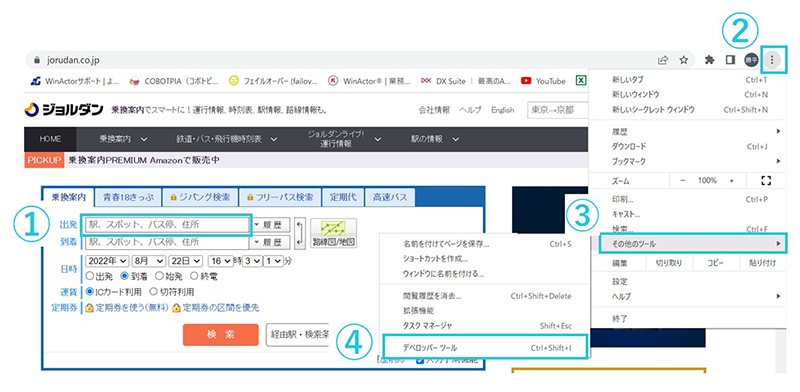
- 「ページ内の要素を選択して検査」をクリック
- 処理対象を選択
- 画面右側表示の「デベロッパーツール」に処理対象のコードが選択されるので右クリック
- 「コピー」を選択
- 「XPathをコピー」を選択
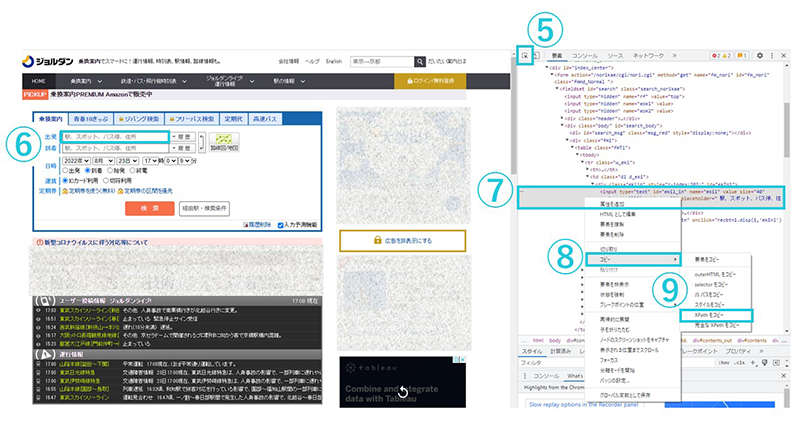
これでXPathをコピーすることができました。
ブラウザ起動
23_ブラウザ関連 > 01_起動&クローズ > ブラウザ起動を、シナリオにドラッグアンドドロップします。
以下図の枠内のプロパティ設定を行います。
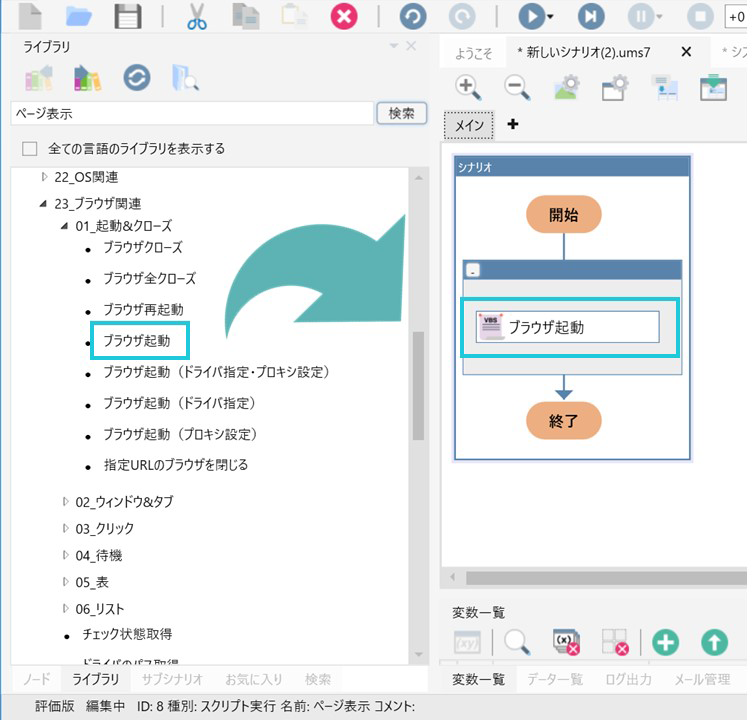
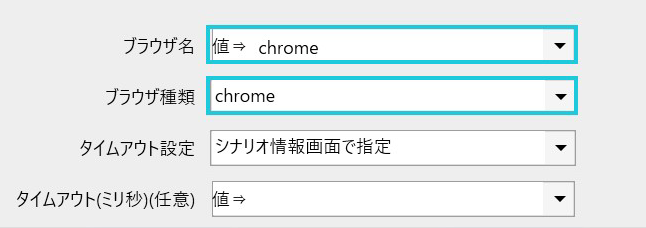
| 設定項目 | 説明 |
|---|---|
| ブラウザ名 | 当該ブラウザに対しての処理を実行する際、ここで設定したブラウザ名を使用します。ブラウザ名は自由に設定できます。 |
| ブラウザの種類 | 起動するブラウザの種類を、chrome,edge,firefoxから選択します。 |
ページ表示
ブラウザ起動の設定を終えたら、「ページ表示」を使用して、実際のページを開くアクションを追加します。
23_ブラウザ関連 > 06_リスト > ページ表示 を、シナリオにドラッグアンドドロップし、
以下図、枠内のプロパティ設定を行います。
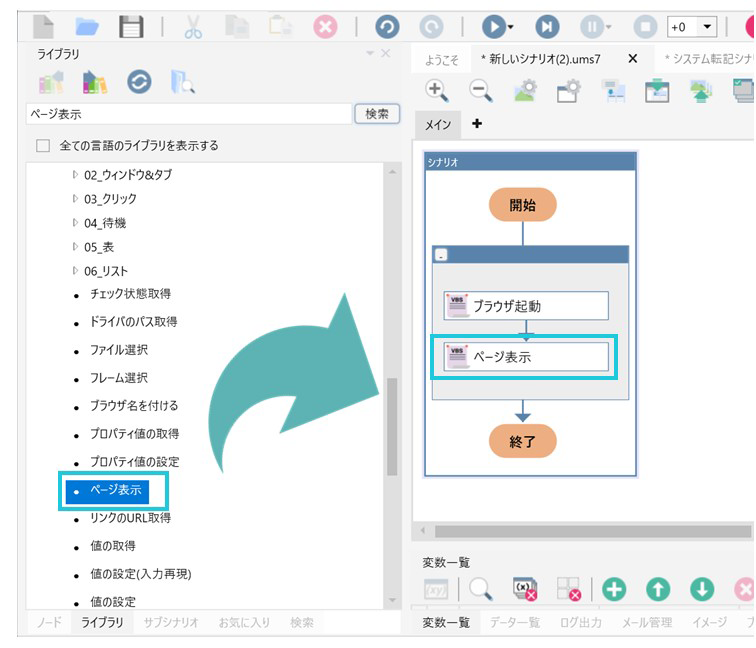
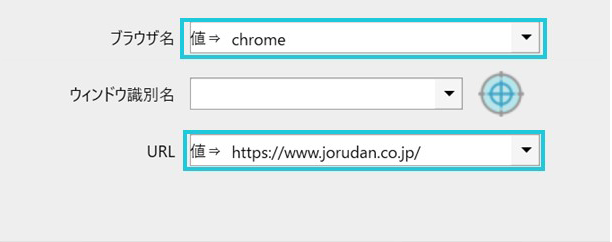
| 設定項目 | 説明 |
|---|---|
| ブラウザ名 | ブラウザ起動で設定したブラウザ名を設定します。 |
| URL | 表示したいURLを設定してください。 |
設定を終えたら実行ボタンを押してみましょう。
ここまでの設定で、指定したURLのページが表示されます。
値の設定
ページが表示されたら、『出発』と『到着』の駅名設定を行います。
出発と到着の入力設定は、「値の設定」を使用することで可能です。
23_ブラウザ関連 > 06_リスト > 値の設定 を、シナリオにドラッグアンドドロップし、以下図、枠内のプロパティ設定を行います。
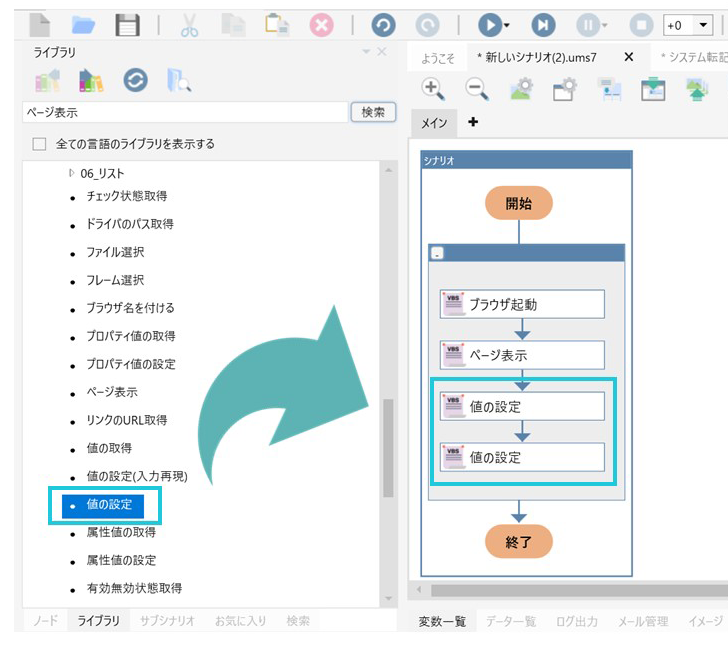
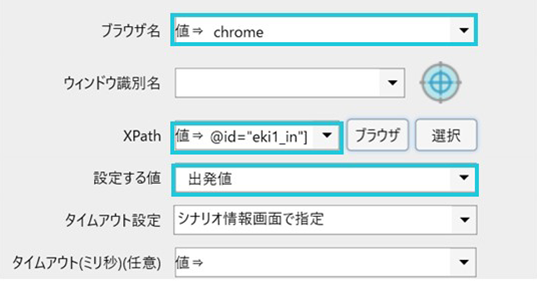
| 設定項目 | 説明 |
|---|---|
| ブラウザ名 | ブラウザ起動で設定したブラウザ名を設定します。 |
| XPath | 値入力する箇所のXPathを設定します。 |
| 設定する値 | 入力したい値または変数を設定します。 |
クリック
『出発』と『到着』の設定が完了したら、検索ボタンを押す「クリック」アクションを追加します。
23_ブラウザ関連 > 03_クリック > クリック をシナリオにドラッグアンド&ドロップし、以下図、枠内のプロパティ設定を行います。
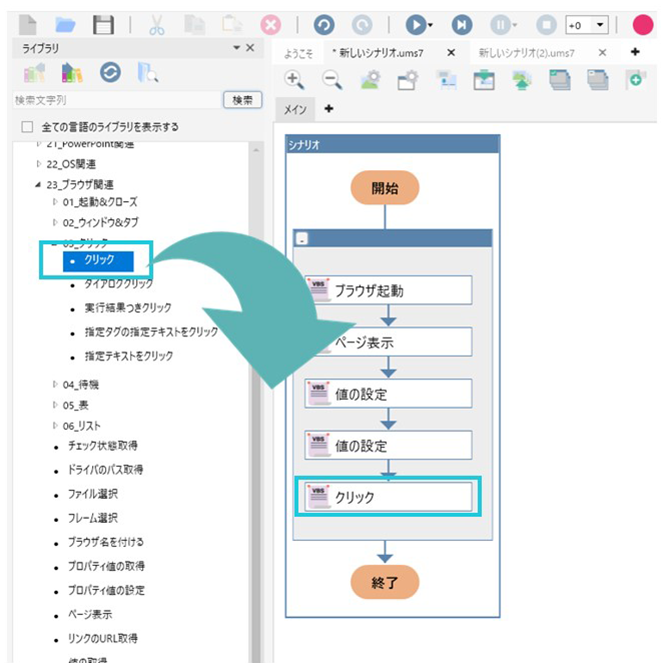
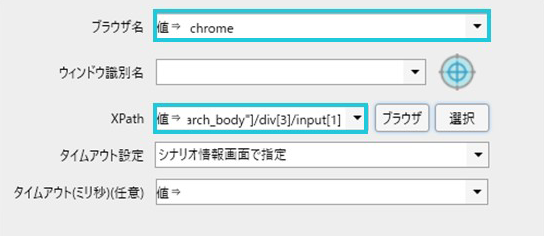
| 設定項目 | 説明 |
|---|---|
| ブラウザ名 | ブラウザ起動で設定したブラウザ名を設定します。 |
| XPath | クリックしたい項目のXPathを設定します。 |
表の値取得
検索ボタンを押すと、指定した経路の一覧が表形式で表示されます。
「クリック」を使い安い順をクリックした後、「表の値取得」を使って表に表示される金額の最上位の金額を取得します。
23_ブラウザ関連 > 05_表 > 表の値取得 をシナリオにドラッグアンド&ドロップし、以下図、枠内のプロパティ設定を行います。
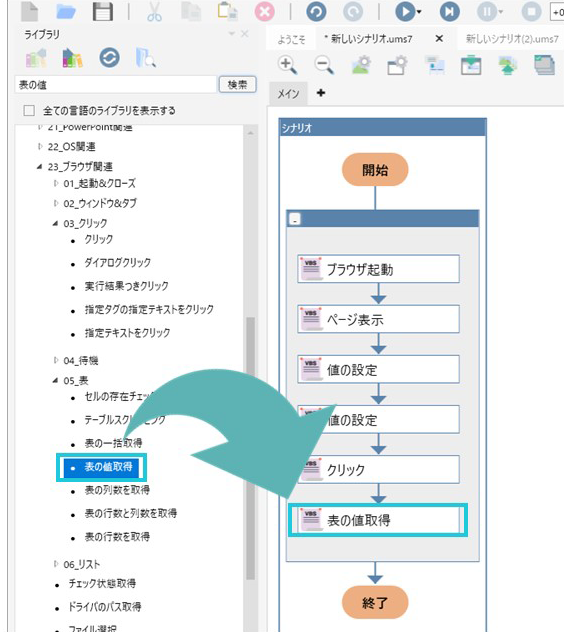
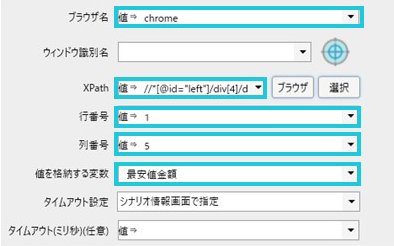
| 設定項目 | 説明 |
|---|---|
| ブラウザ名 | ブラウザ起動で設定したブラウザ名を設定します。 |
| XPath | 表全体のXPathを設定します。 |
| 行番号 | 値を取得する表の行番号を設定します |
| 列番号 | 値を取得する表の列番号を設定します |
| 値を取得する変数 | 取得後の値を格納する変数を設定します。 |
Tips:待機アクション
ブラウザ操作の画面遷移時において、しばしばエラーが起きることがあります。
これは、WinActorの処理速度が操作対象アプリケーションの応答速度を追い越してしまっていることが要因です。
エラーを解消するため、「ウィンドウ状態待機」や「指定時間待機」などの待機アクションを間に入れることによってWinActorの処理が意図せず先に進むことを防ぐことができます。
安定稼働に向けて適宜使用してください。

ゼロからわかる!RPAと導入のコツ
「RPAとは?」「RPA導入を考えているけれど、どうすればいいのかわからない」といった方に向けて、わかりやすく解説した資料です。
完成
完成シナリオは以下図の通りです。
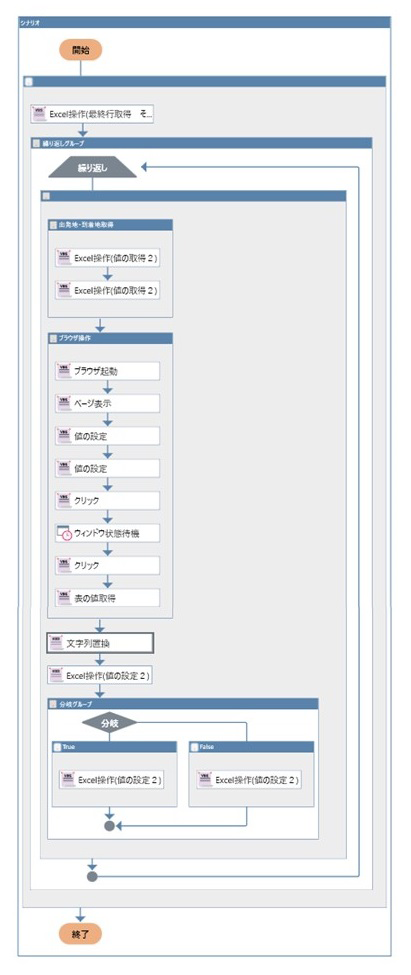
Tipas:交通費精算のシナリオ全体について
『申請金額』と『検索金額』の突合作業を行うために、乗換案内サイトで取得した金額の末尾の『円』を、「文字列置換」を使用して取り除いています。
その後は「条件分岐」を使って突合作業をしています。
まとめ
突合作業は非常に神経を使うことから作業者の負担が大きく、ヒューマンエラーも発生しがちな作業です。
今回ご紹介した「ブラウザ操作」はほかの突合作業にも有効ですので、ぜひ本稿を参考にしていただき、自動化への道を突き進んでください。
もし作成がどうしてもうまくいかないなどのお困りごとがあれば、弊社までご相談ください。
経験豊富なRPAコンサルタントが一からアドバイスいたします。
また、RPA導入にあたってクライアント企業においてどのような業務が自動化できるか、無料でヒアリングさせていただいています。ほか、導入後の運用や人材育成も行っていますので、一度お問い合わせください。

ロボフィスのDX/IT人材育成支援なら
▶業務に沿ったオリジナル教材をご用意
▶経験豊富なDXコンサルタントが、受講者に伴走してお教えします
▶アンケート調査で定量的に振り返りと改善を実施











